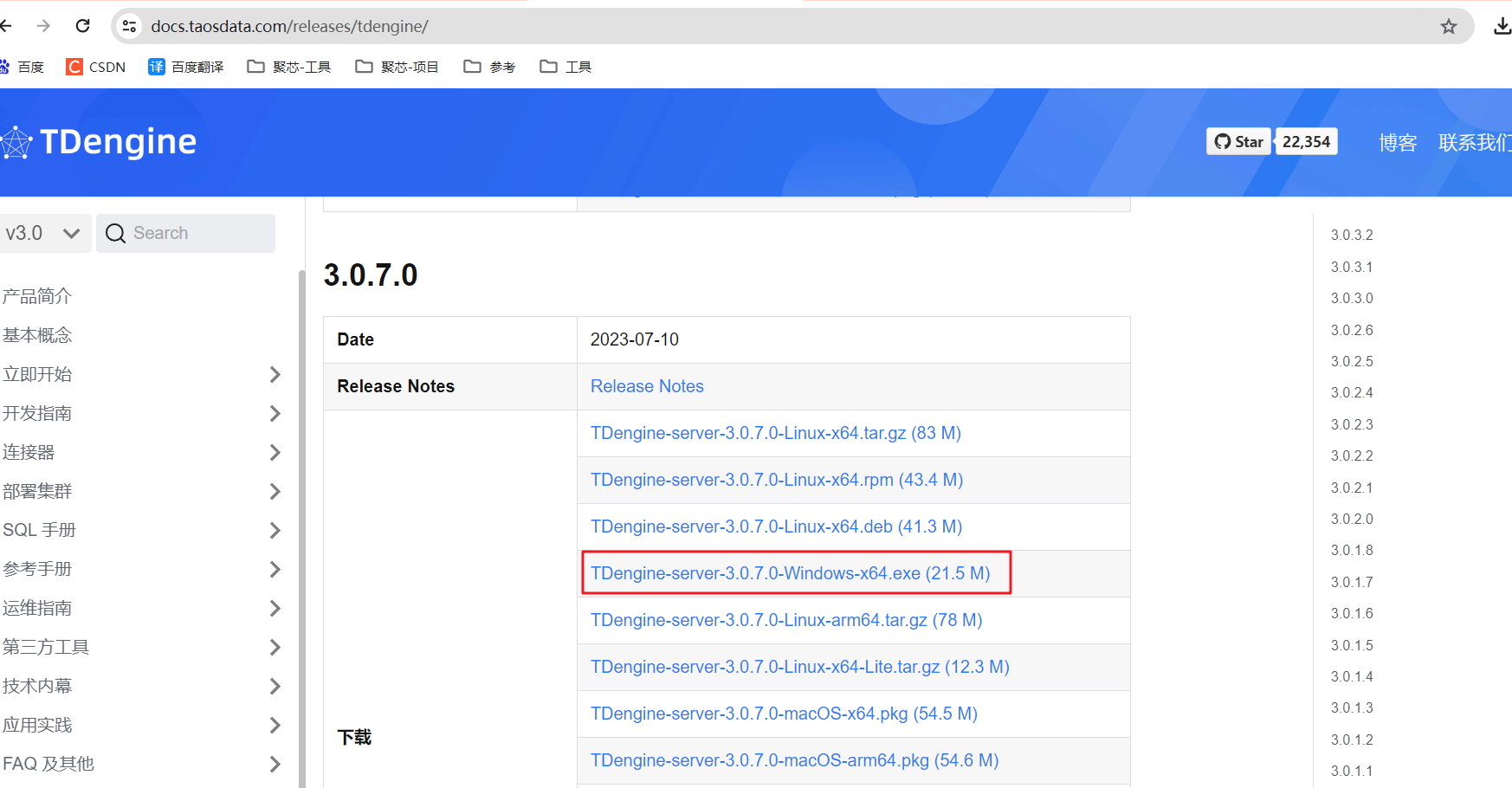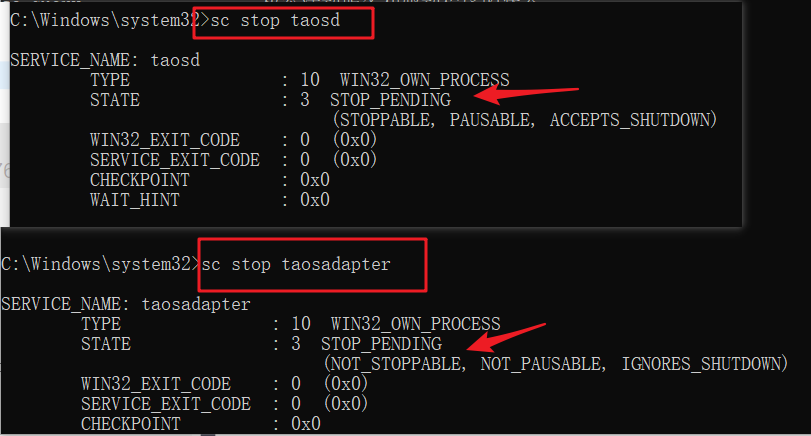windows10-tdengine的安装及使用
win10-tdengine的安装及使用

??本文旨在说明windows10系统下tdengine的安装及配置使用。
tdengine官网:https://docs.taosdata.com
一、下载及安装配置
1.1 下载安装
注意:目前 TDengine 在 Windows 平台上只支持 Windows Server 2016/2019 和 Windows 10/11。
??在tdengine官网(https://docs.taosdata.com)选择“安装包”中的“windows安装”
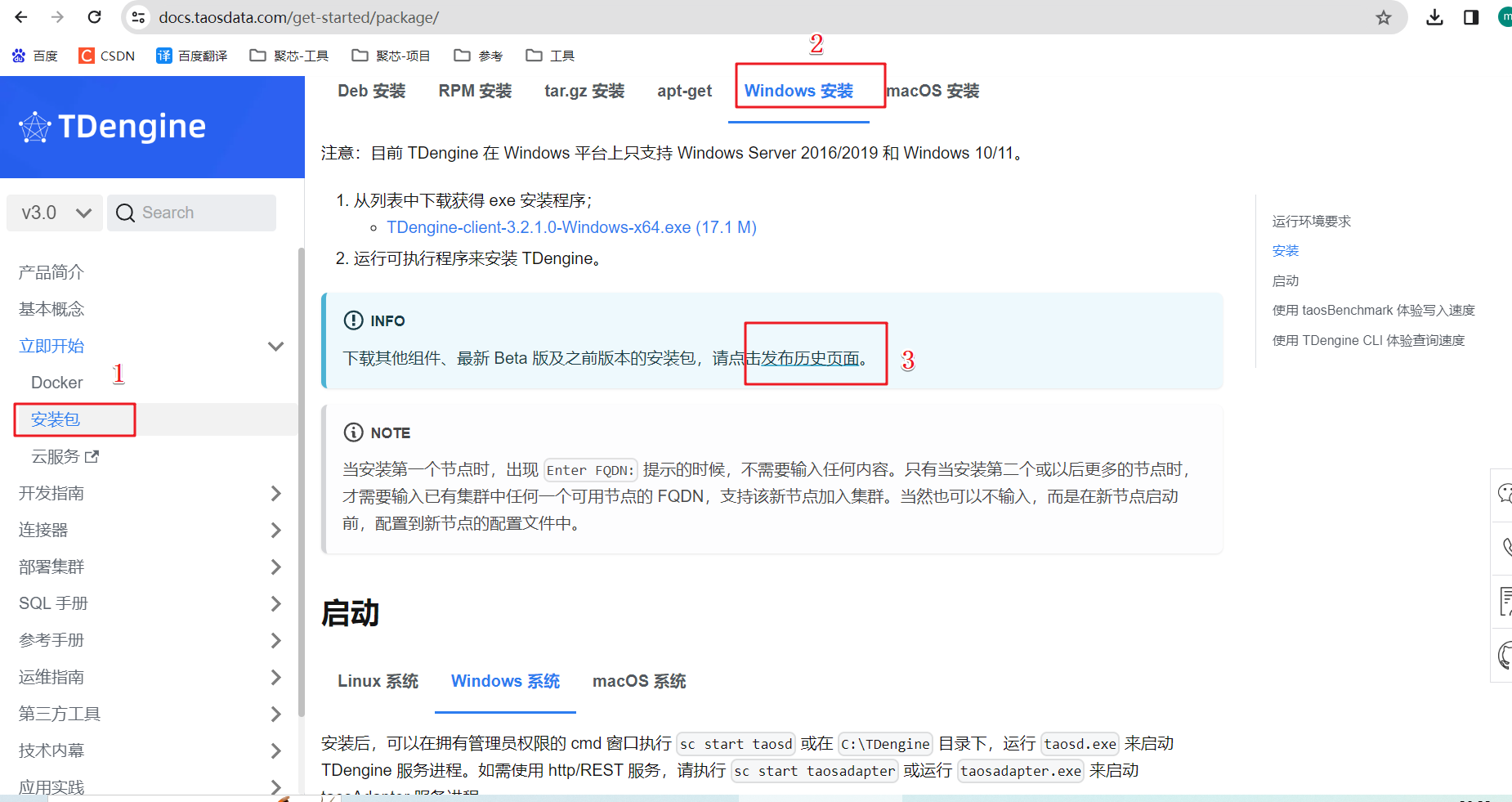
点击进入“发布历史页面”选择合适的版本:要选择Tdengine-server-版本号-windows-x66.exe的安装包,点击后输入邮箱接收安装包下载即可。
注意:我发现现在windows版本最高的是3.0.7.0版本,在往上没有windows安装包了。
将安装包下载到指定的目录,双击安装:
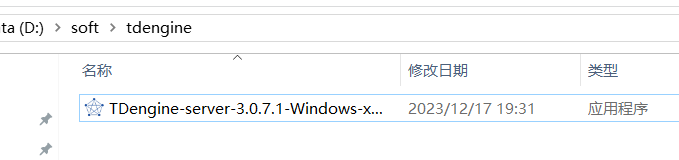
一直点击next选择默认设置即可。
1.2 配置
配置数据库变量,操作如下:
-
在D盘创建两个文件夹:
log \ data
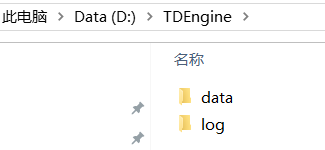
-
打开C:\TDengine\cfg下的taos.cfg
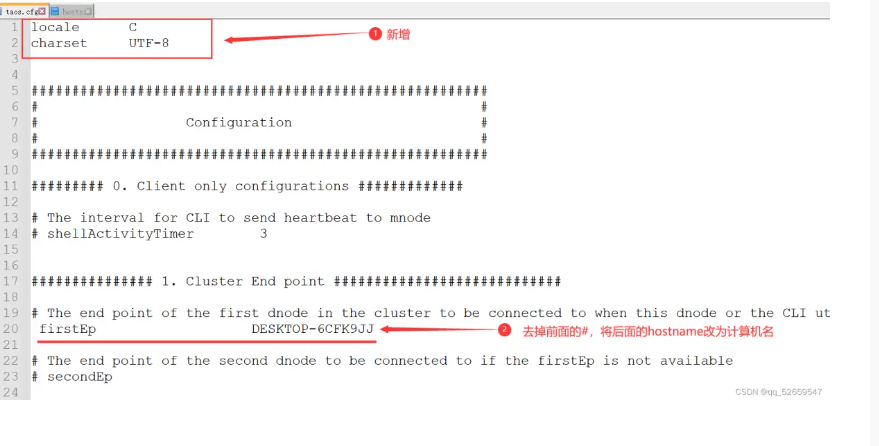
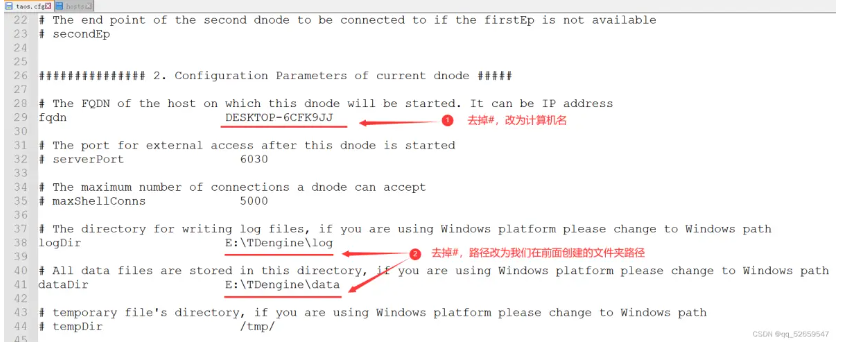
-
配置hosts文件
??将C:\Windows\System32\drivers\etc中hosts文件的只读去掉,然后打开hosts,在最后加上电脑的本地IP。
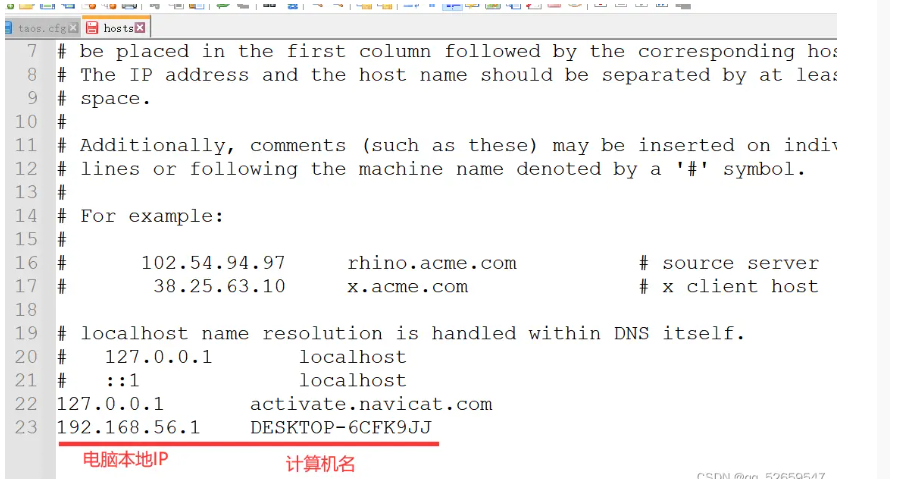
回到目录
二、启动及关闭服务
2.1 启动tdengine服务
??tdengine的启动需要启动 taosd 和 taosadapter两个服务。
(1)taosd 是TDengine 服务,这个服务必须启动(默认端口 6030);
(2)taosadapter 是 TDengine restful服务(默认为6041),连接服务器的用户名和密码(默认为root:taosdata)。
有两种启动方式:
- 第一种启动方式-命令行启动:
??安装后,可以在拥有管理员权限的 cmd 窗口执行:
(1)启动taosd服务,执行命令:sc start taosd
(2)启动使用 http/REST 服务,执行命令:sc start taosadapter
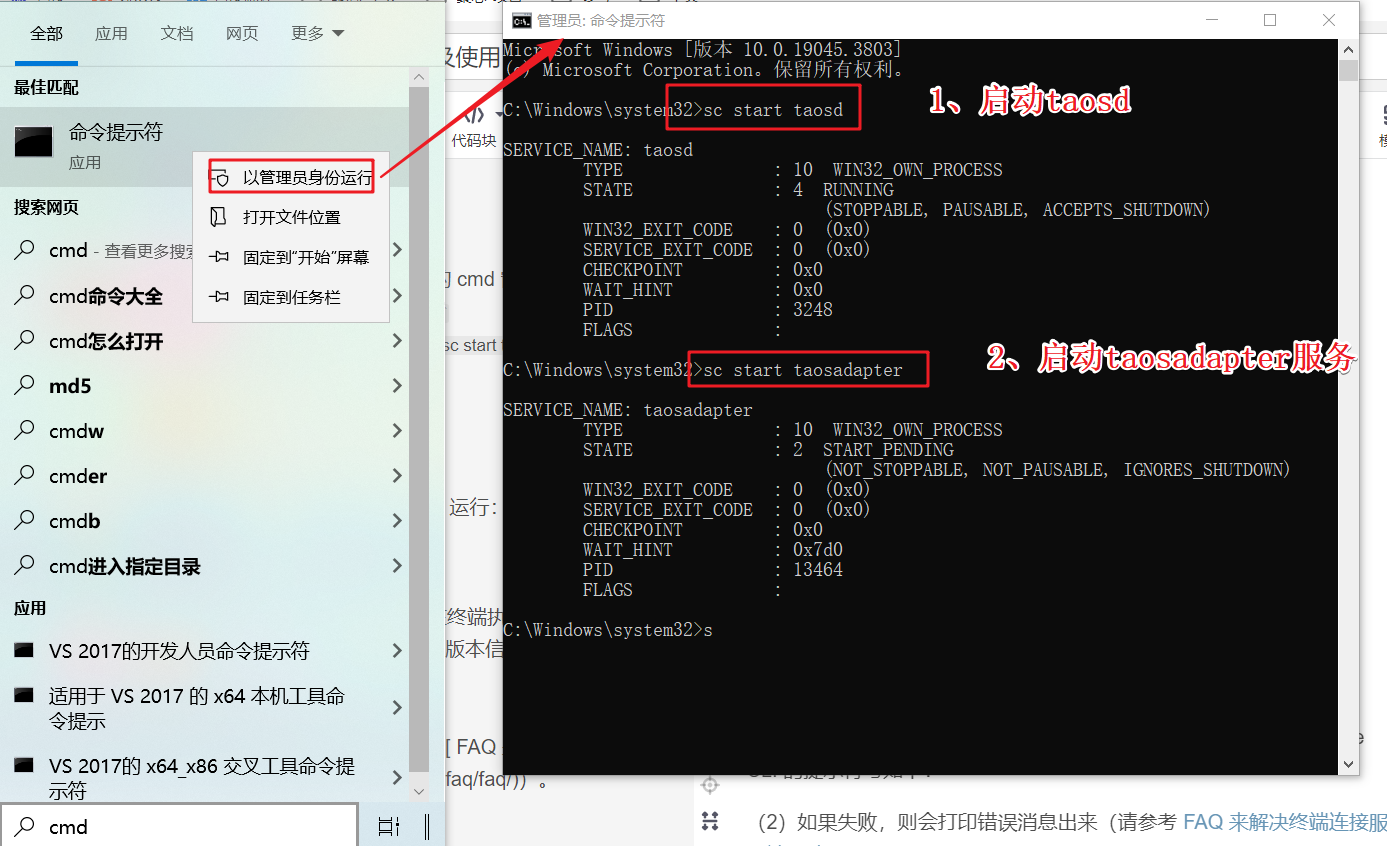
- 第二种启动方式-执行exe启动:
??在 C:\TDengine 目录下,运行:
(1) 启动taosd服务,运行taosd.exe
(2)启动使用 http/REST taosAdapter 服务,运行:taosadapter.exe
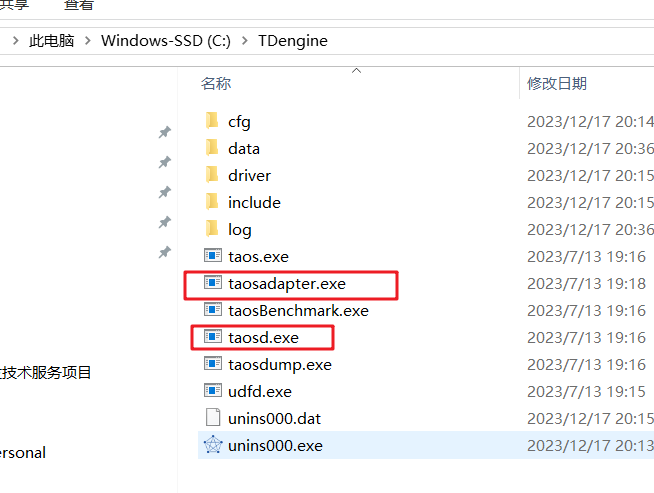
回到目录
2.2 关闭tdengine服务
??在拥有管理员权限的 cmd 窗口执行:
(1)关闭taosd服务,执行命令:sc stoptaosd
(2)关闭使用 http/REST 服务,执行命令: sc stop taosadapter
2.2 开机自启动配置
四、可视化工具
五、TDengine 命令行(CLI)
5.1 进入命令行
??要进入 TDengine 命令行,您只要在终端执行 taos 即可。
(1)如果失败,则会打印错误消息出来(请参考 FAQ 来解决终端连接服务端失败的问题)。
(2)如果连接服务成功,将会打印出欢迎消息和版本信息。TDengine CLI 的提示符号如下:
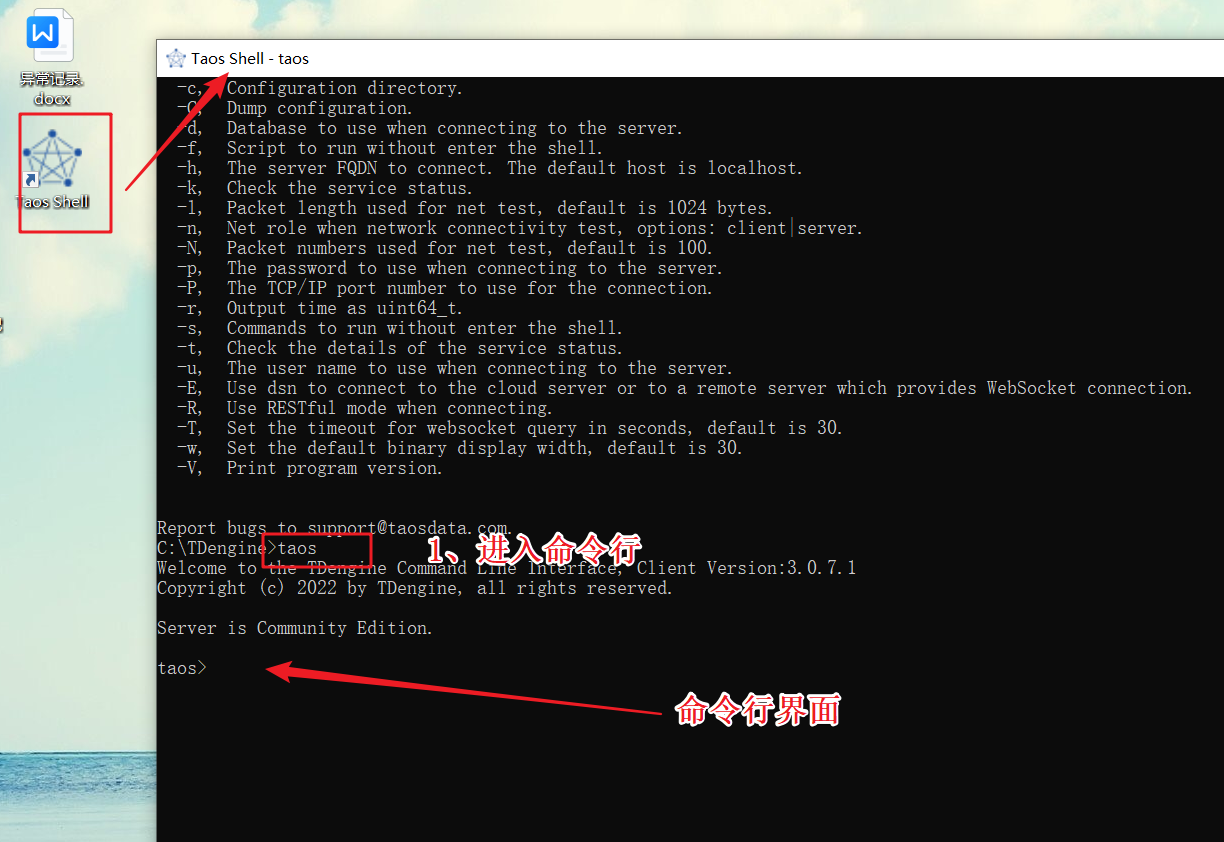
回到目录
5.2 基本操作命令
5.2.1 用户创建及密码修改
- 查看用户:
show users
有个默认用户:root,默认密码为:taosdata
- 创建用户:
create user `用户名` pass `密码`;
如:
create user myuser pass "123456";
- 修改用户密码
taos 数据库 root用户的默认密码为: taosdata,安装好taos数据库后,可以通过下语句修改密码。
alter user root pass `yourpassword`
如:
alter user root pass '123456';
5.2.2 登录数据库
登录数据库
taos -uroot -p密码
如:
taos -uroot -p123456 ;
5.2.3 更多操作
(1)通过 SQL 命令来创建/删除数据库、表等,并进行数据库(Database)插入查询操作。在终端中运行的 SQL 语句需要以分号(;)结束来运行。示例:
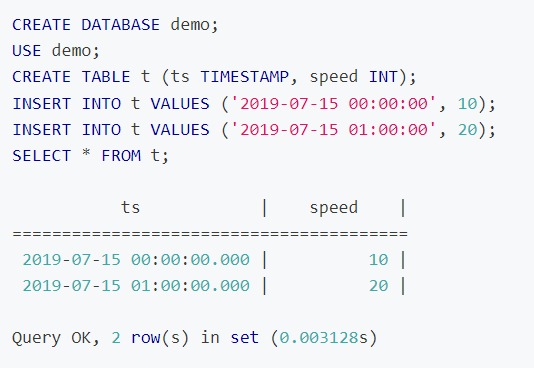
(2)除执行 SQL 语句外,系统管理员还可以从 TDengine CLI 进行检查系统运行状态、添加删除用户账号等操作。TDengine CLI 连同应用驱动也可以独立安装在机器上运行,更多细节请参考 TDengine 命令行
六、更多
本文来自互联网用户投稿,该文观点仅代表作者本人,不代表本站立场。本站仅提供信息存储空间服务,不拥有所有权,不承担相关法律责任。 如若内容造成侵权/违法违规/事实不符,请联系我的编程经验分享网邮箱:veading@qq.com进行投诉反馈,一经查实,立即删除!